很多使用win10系统的用户显示语言栏后,输入法就还原不到原本的位置了,看着很不习惯,用着也不习惯,那么这个时候改如何恢复呢?只要进入个性化设置里面把权限设置一下就可以了,具体的步骤一起来看看吧。
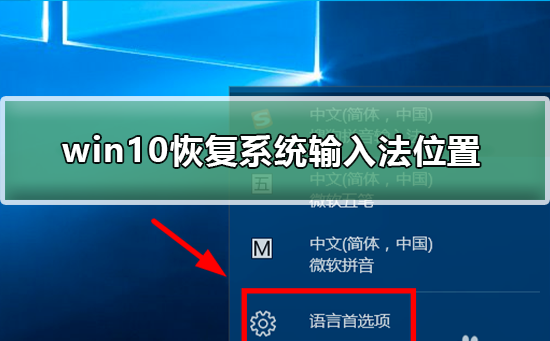
1、进入“Windows设置”,选择打开“个性化”
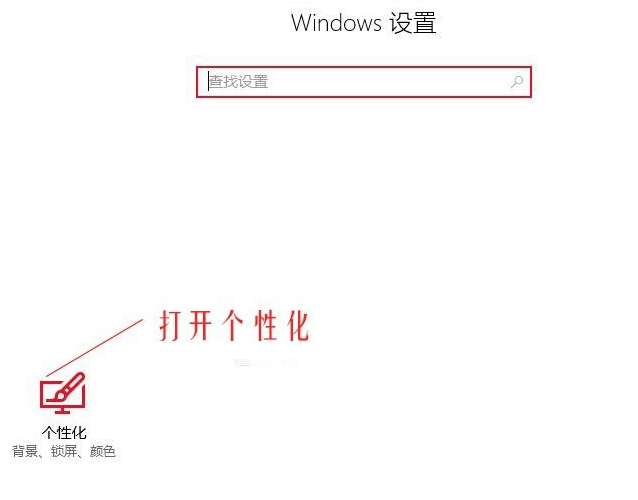
2、左侧选项卡切换到“任务栏”,在通知区域下打开“打开或关闭系统图标”
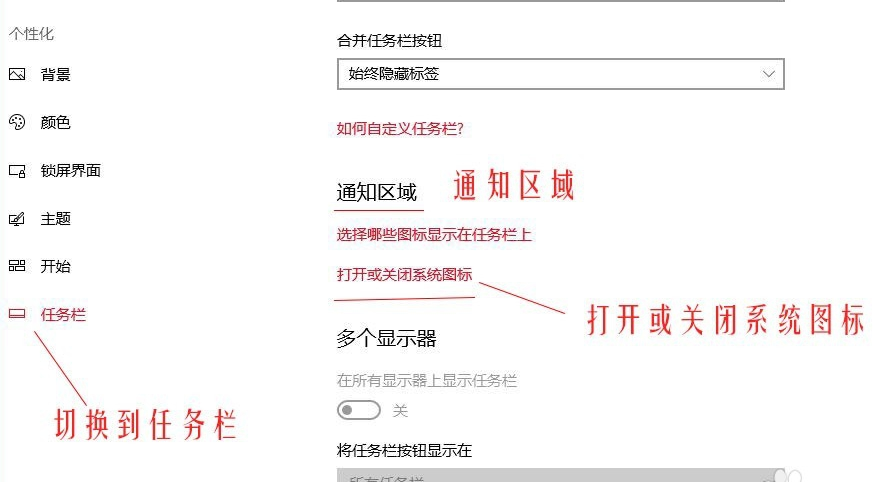
3、在“打开和或关闭系统图标”下,开启“输入指示”
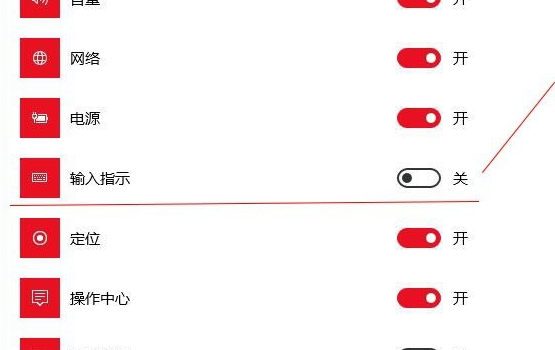
4、右击的语言栏,在弹出的选项卡选择打开“设置”
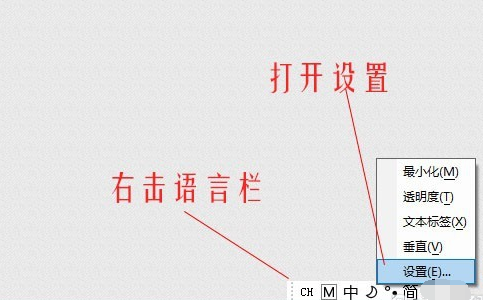
5、在“控制面板\所有控制面板项\语言”窗口左侧选择打开“高级设置”
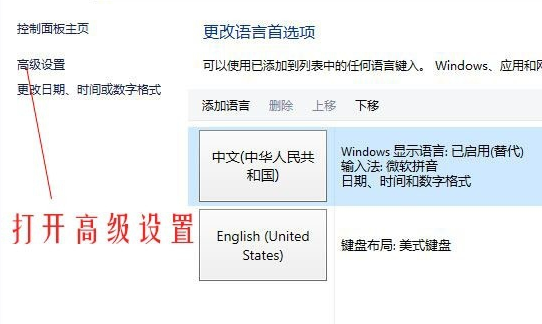
6、将“使用桌面语言栏”取消勾选
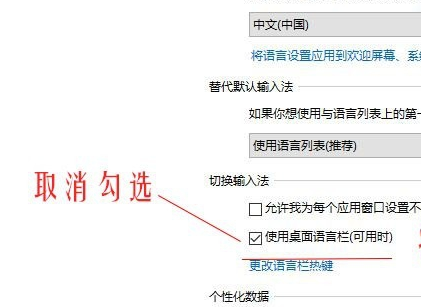
搜狗输入法如何设置声音
搜狗拼音输入法打不出中文
搜狗输入法繁体字怎么切换
以上就是电脑技术网 Tagxp.com为您带来的win10恢复系统输入法位置的步骤,希望可以解决掉您的困惑。想了解更多的问题请收藏电脑技术网 Tagxp.com哟。欢迎您的查看。
 二之国交错世界隐秘小知识是什么?
二之国交错世界隐秘小知识是什么?
二之国交错世界第的隐秘小知识是什么隐秘小知识内容都有哪些......
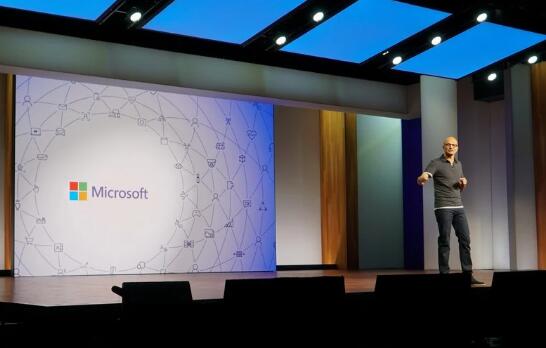 Microsoft Build 2021:日期,日程安排以及您
Microsoft Build 2021:日期,日程安排以及您
Microsoft Build今年将再次发生。就像Microsoft Build 2020一样,Build会议......
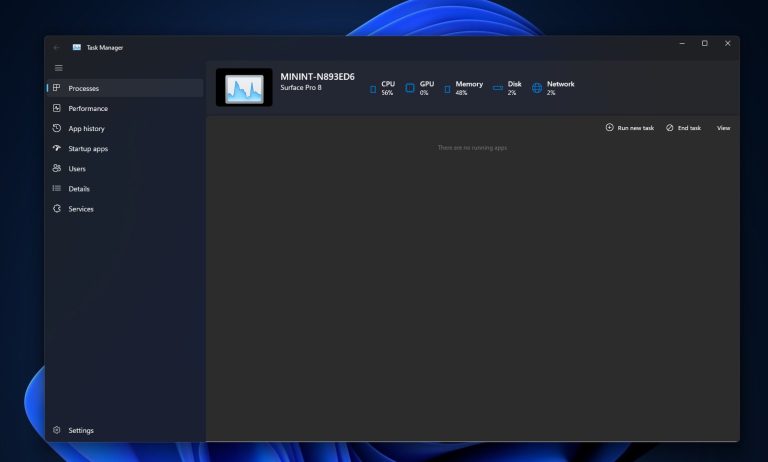 如何在最新的Windows11版本中启用Fluent D
如何在最新的Windows11版本中启用Fluent D
如何在最新的Windows11版本中启用Fluent Design任务管理器 微软今天......
 洛克王国排兵布阵阵法怎么完成?
洛克王国排兵布阵阵法怎么完成?
洛克王国排兵布阵阵法怎么完成排兵布阵活动怎么玩游戏于近日......
 windows10关闭自动更新有什么影响
windows10关闭自动更新有什么影响
我们在使用win10操作系统的时候发现系统后台会自动更新安装补......

我们在使用win10操作系统的时候,如果是在使用的过程中出现了设备驱动更新功能被禁用,导致我们所使用的设备驱动程序无法更新的话,对于这种问题小编觉得我们可以在电脑的运行中使用...
Windows XP系统中的功能足以满足不同阶层人们的工作生活,但由于很多时候其中的功能我们在实际应用中可能用不到,我们不妨来关闭它,优化内存。下面我们就针对这些不常用的功能进...
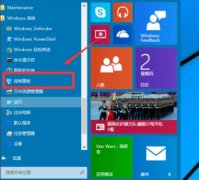
很多小伙伴在生活中都会需要使用到虚拟机,但是大部分都会使用自己下载的而这次更新的2004版本是否可以支持虚拟机呢?下面就一起来看看详细介绍吧。...

一般在操作Windows10系统中都自带地图功能,但是很多时候并不使用这些地图功能,地图数据也会自动更新,但近日却...
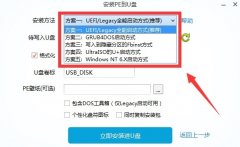
如果我们准备给自己的电脑进行操作系统的安装或者重装,那么在下载好需要的win10操作系统之后,很多小伙伴可能不知道接下来应该怎么进行安装了。据小编所知我们可以根据自己选择的安装...

win10系统想必是很多小伙伴们都不陌生的电脑系统!在不断使用中许多的用户们都出现了文件夹图标一大一小的问题?今天小编就带来了win10文件夹图标调整方法一起来看看吧。...

我们在使用win10操作系统连接wifi无线网的时候会发现出现了连不上wifi网络受限的提示。对于这种问题小编觉得可以尝试一下在网络和共享中心中找到自己的网络,然后进行一系列的调整设置。...
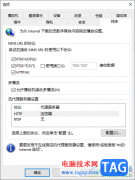
windowsmediaplayer是一款win10系统自带的一款音频播放器软件,很多小伙伴不喜欢在电脑中安装很多播放器,于是就会使用win10系统自带的windowsmediaplayer播放器进行播放视频或者音乐,但是当通过该...
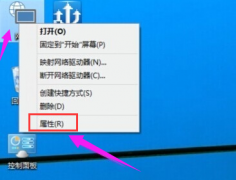
有很多win10电脑用户上网连接的都是无线网络,有时候时间久了很多人忘记了自己曾经设置的wifi密码,其实win10系统时可以查看连接中的wifi法密码的,下面带来Win10系统查看wifi密码的方法分享。...
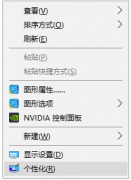
很多用户在电脑开机的时候发现桌面图标没了,以为电脑坏了,其实并没有坏,只有简单的个性化设置下就可以了,下面来看看详细的win10电脑图标找回教程吧。...

很多朋友在对自己的系统设置分辨率的时候,发现待选列表中没有想要的分辨率,这时候其实我们可以通过显卡控制面板的中的win11自定义分辨率功能来自定义分辨率,下面一起来学习一下吧。...
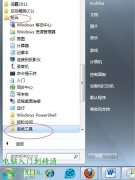
很多时候,我们看电影或者连续剧看到很晚看累了,希望电脑能自动设置定时关机。但是Win7系统没有自带的定时关机软件,这点让大家很头疼。本文为大家介绍在win7系统下如何设置定...

自2020年1月14日开始,微软宣布正式停止对win7系统的支持,那么以后将不会对win7系统进行安全修复和更新。而继续使用win7系统将会极大的增加病毒和恶意软件攻击的风险,小编建议更新win10系统...

在使用win10系统的时候,其实我们能够使用到一个非常方便的功能,那就是分屏功能,这个功能可以帮助到广大的用户们使用电脑时更加的方便简单,那就是分屏功能,新建桌面就有几个新的桌...

很多使用win10系统的用户发现下载软件的时候安装不了,排查后发现是因为win10系统自带的杀毒软件给拦截了,这个时候,我们该如何关闭杀毒软件呢?今天小编教你们如何从系统设置里关闭杀...